SecureCRT是一款非常实用的终端仿真程序,该程序支持SSH1和SSH2,有了它,你就可以在Windows系统上登陆UNIX或Linux的服务器主机进行管理设置,它绝对是连接运行Windows、UNIX和VMS的最佳选择。并且它还有打印功能、可变屏幕尺寸、对不同主机保持不同的特性、颜色设置、自动注册等众多优秀的功能。同时还支持Telnet/SSH、TAPI、Relogin、Telnet、SSH2、SSH1、RAW 等十多种协议的传输。Mac和Linux提供了坚实的岩石emulation计算终端的专业人才,提高生产力和先进的会议管理主机和一部两小时的方式保存和简化重复性任务。提供的安全远程接入,文件传输和数据隧道,因为每个人都在你的组织。安全稳健的性能和高级脚本,能有效率的帮助到您。

选项卡组使用选项卡组在更短的时间内完成更多功能。在标签中组织的会话之间轻松切换。或者创建临时选项卡组,以便您可以在一个选项卡中工作,同时监视另一个选项卡的命令输出。
2、UI增强功能(Mac和Linux)
具有新的GUI。Mac和Linux版本在“会话管理器”和“连接”对话框中都有新的工具栏图标。
3、增强的串行支持
十六进制视图有助于调试串行通信。仅当配置串行会话时,会话选项对话框中显示有效的COM端口。
4、命令窗口增强
命令窗口现在可以将命令发送到选定的选项卡组或可见会话。
5、关键字突出显示改进
使用新的右键单击“添加关键字...”选项快速添加关键字。
6、增强的智能卡支持
在Mac和Linux上,在智能卡(PIV / CAC)上选择一个用于公钥认证的特定证书。支持PKCS#11证书。在所有平台上,可以直接从指定的证书中提取用户名。
7、新的公钥认证选项(Mac和Linux)
可以将证书用作原始密钥。公开密钥可以以Open SSH格式导出,也可以从PKCS#11导出。
8、SSH代理(Mac和Linux):
X.509v3密钥可以添加到SSH代理。
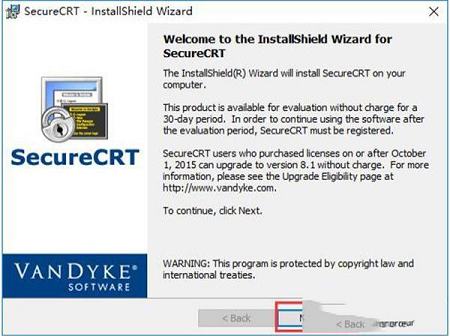
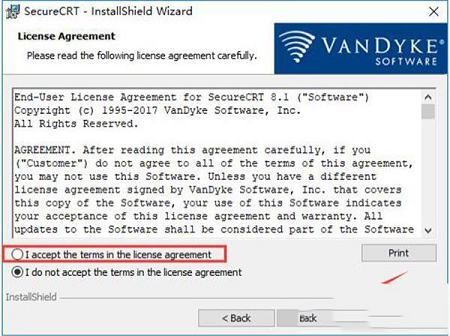
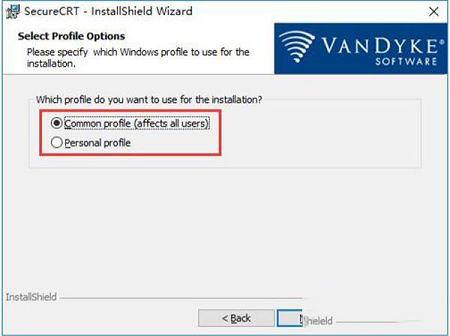
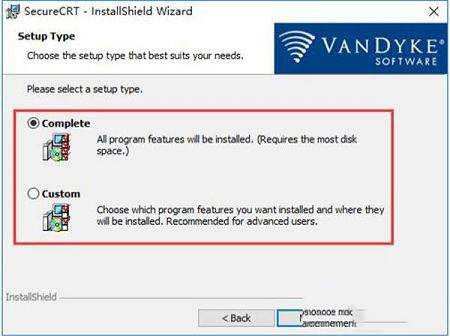
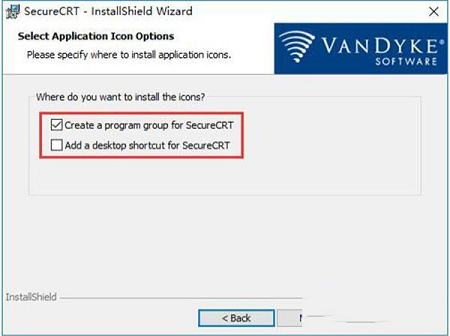
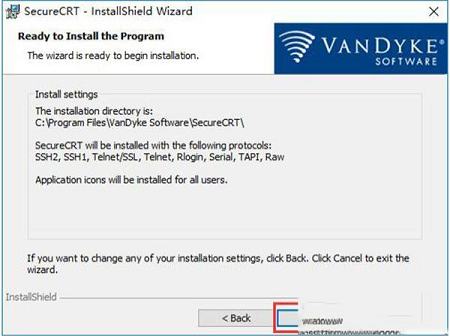
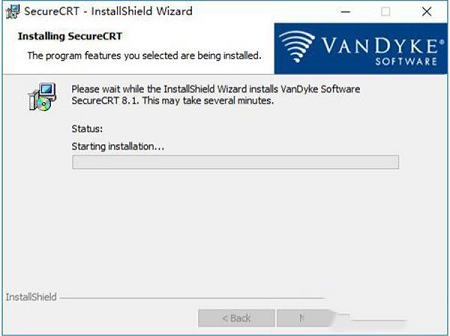
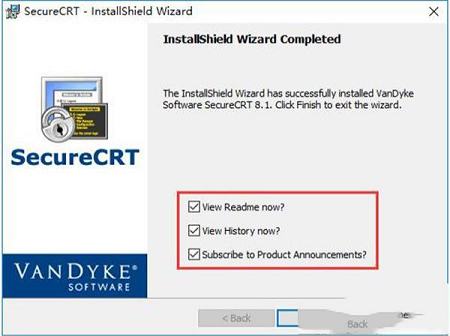
许可密钥:ACDDHB JQ2D9S 7ZAA5G CVNX41 ADAQB9 6ZVPYK PQ4EF1 84V5JM
注:网络资源,不能确保有用
1、打开软件,在上方的工具栏右侧空白区域使用鼠标右键单击,之后在打开的下拉菜单中,选择“Customize…”
2、之后会弹出自定义窗口,我们切换到第二个工具栏标签,在下方的列表中选中Toolbar这一项,然后点击窗口右侧的“重置”按钮。重置完成后重新启动软件即可。
二、怎么修改字体?
1、打开程序,点击菜单栏中的“选项”,在打开的下拉菜单中点击打开“全局选项”。
2、在全局选项的窗口中,现在左侧的类别里选中“默认会话”这一项,然后右方会出现设置内容,我们需要点击下方的“编辑默认设置”。
3、之后在默认设置的窗口左侧,选中“外观”选项,这时右侧会出现“窗口和文本外观”。在“当前颜色方案”下可以修改文字的背景颜色;然后点击后面的“字体”按钮即可修改字体了。
三、如何用软件新建一个链接?
1、打开程序。打开的时候会弹出一个链接设置对话框。如果有已经建立的链接,会显示在这里。选中已有的一个链接,点击链接按钮,就能够连上服务器。这边我们新建一个链接即可。
四、如何用SecureCRT的SSH2配置链接?
1、对话框上边的工具栏中,第三个工具按钮,就是新建链接。点击打开一个新建会话向导;协议选择SSH2,点击下一步;
2、主机名填写主机的IP地址,端口就是用默认的22,然后输入linux系统的用户名,比如root,点击下一步后再输入链接名称就可以完成了。

功能特点
1、适用于Mac和Linux选项卡组使用选项卡组在更短的时间内完成更多功能。在标签中组织的会话之间轻松切换。或者创建临时选项卡组,以便您可以在一个选项卡中工作,同时监视另一个选项卡的命令输出。
2、UI增强功能(Mac和Linux)
具有新的GUI。Mac和Linux版本在“会话管理器”和“连接”对话框中都有新的工具栏图标。
3、增强的串行支持
十六进制视图有助于调试串行通信。仅当配置串行会话时,会话选项对话框中显示有效的COM端口。
4、命令窗口增强
命令窗口现在可以将命令发送到选定的选项卡组或可见会话。
5、关键字突出显示改进
使用新的右键单击“添加关键字...”选项快速添加关键字。
6、增强的智能卡支持
在Mac和Linux上,在智能卡(PIV / CAC)上选择一个用于公钥认证的特定证书。支持PKCS#11证书。在所有平台上,可以直接从指定的证书中提取用户名。
7、新的公钥认证选项(Mac和Linux)
可以将证书用作原始密钥。公开密钥可以以Open SSH格式导出,也可以从PKCS#11导出。
8、SSH代理(Mac和Linux):
X.509v3密钥可以添加到SSH代理。
安装步骤
下载解压完成后选择x86(32位)或x64(64位)进行安装: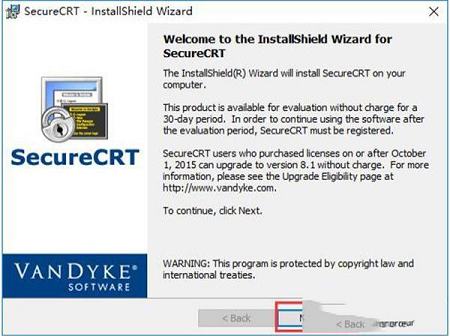
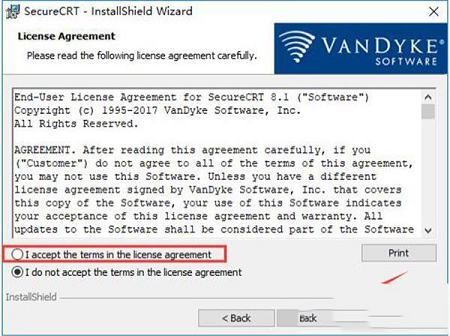
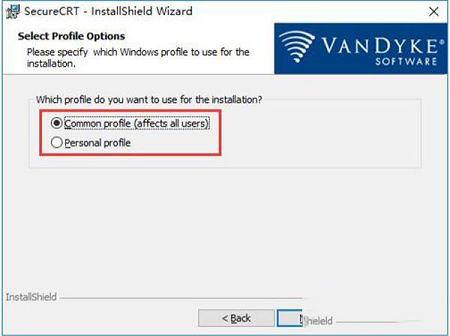
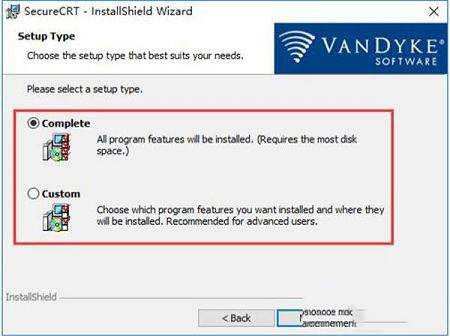
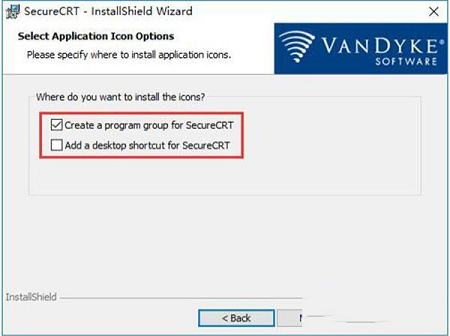
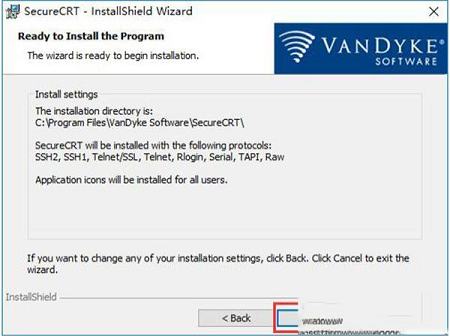
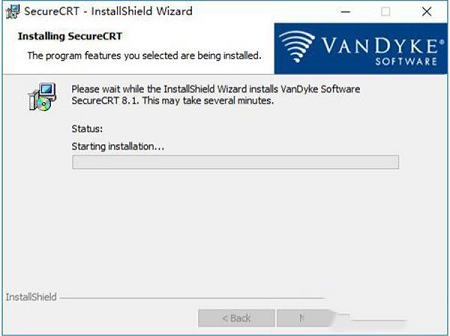
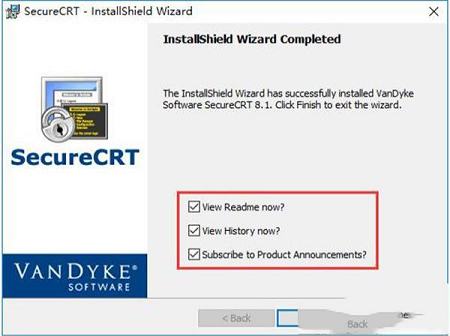
注册码
序列号:03-50-008187许可密钥:ACDDHB JQ2D9S 7ZAA5G CVNX41 ADAQB9 6ZVPYK PQ4EF1 84V5JM
注:网络资源,不能确保有用
常见问题
一、怎么设置成中文?1、打开软件,在上方的工具栏右侧空白区域使用鼠标右键单击,之后在打开的下拉菜单中,选择“Customize…”
2、之后会弹出自定义窗口,我们切换到第二个工具栏标签,在下方的列表中选中Toolbar这一项,然后点击窗口右侧的“重置”按钮。重置完成后重新启动软件即可。
二、怎么修改字体?
1、打开程序,点击菜单栏中的“选项”,在打开的下拉菜单中点击打开“全局选项”。
2、在全局选项的窗口中,现在左侧的类别里选中“默认会话”这一项,然后右方会出现设置内容,我们需要点击下方的“编辑默认设置”。
3、之后在默认设置的窗口左侧,选中“外观”选项,这时右侧会出现“窗口和文本外观”。在“当前颜色方案”下可以修改文字的背景颜色;然后点击后面的“字体”按钮即可修改字体了。
三、如何用软件新建一个链接?
1、打开程序。打开的时候会弹出一个链接设置对话框。如果有已经建立的链接,会显示在这里。选中已有的一个链接,点击链接按钮,就能够连上服务器。这边我们新建一个链接即可。
四、如何用SecureCRT的SSH2配置链接?
1、对话框上边的工具栏中,第三个工具按钮,就是新建链接。点击打开一个新建会话向导;协议选择SSH2,点击下一步;
2、主机名填写主机的IP地址,端口就是用默认的22,然后输入linux系统的用户名,比如root,点击下一步后再输入链接名称就可以完成了。
∨ 展开

 VMware Workstation 16激活码
VMware Workstation 16激活码 手机模拟大师v7.1.3587.2260官方版
手机模拟大师v7.1.3587.2260官方版 WiiU模拟器中文版Cemu Wii U Emulatorv1.12.1b中文汉化版
WiiU模拟器中文版Cemu Wii U Emulatorv1.12.1b中文汉化版 雷电安卓模拟器v3.65小米定制版
雷电安卓模拟器v3.65小米定制版 Lollipop Characters(Blender角色模型预设) V1.1.2 免费版
Lollipop Characters(Blender角色模型预设) V1.1.2 免费版
 ManyCamv7.7.1.2中文破解版
ManyCamv7.7.1.2中文破解版
 winrarv1.1绿色免费版
winrarv1.1绿色免费版
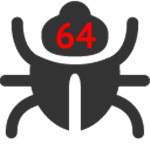 x64_dbg 2020绿色中文版
x64_dbg 2020绿色中文版
 途途课堂 V9.0.5.49 官方最新版
途途课堂 V9.0.5.49 官方最新版
 InnoExtractorv5.3.0.190绿色中文破解版
InnoExtractorv5.3.0.190绿色中文破解版
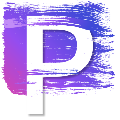 Corel Painter2023中文版 V23.0.0.244 官方版
Corel Painter2023中文版 V23.0.0.244 官方版
 ANSYS optiSLang(数据分析软件) V8.0.0.58613 官方版
ANSYS optiSLang(数据分析软件) V8.0.0.58613 官方版
 VMware Workstation 16注册机
VMware Workstation 16注册机
 Oracle VM VirtualBox(虚拟机)v5.2.22免费旗舰版
Oracle VM VirtualBox(虚拟机)v5.2.22免费旗舰版
 VMware Workstation(虚拟机)v15.5 中文破解版(附安装教程)
VMware Workstation(虚拟机)v15.5 中文破解版(附安装教程)
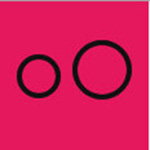 Genymotionv2.12.2破解版(含注册机)
Genymotionv2.12.2破解版(含注册机)
 MuMu模拟器v2.0.0.4 无广告免费版
MuMu模拟器v2.0.0.4 无广告免费版
 VMware Workstation Player 16注册机
VMware Workstation Player 16注册机